Maison >Problème commun >Comment installer Autocad2014
Comment installer Autocad2014
- 卡哇伊original
- 2020-07-13 11:10:394635parcourir
Méthode d'installation d'Autocad2014 : Téléchargez d'abord le fichier de la version d'installation en chinois simplifié d'AutoCAD2014 et décompressez le fichier. Recherchez AutoCAD2014 dans le fichier décompressé et ouvrez-le pour l'exécuter, puis sélectionnez le disque du répertoire pour décompresser le 32 bits. Version chinoise de CAD2014 ; démarrez enfin l'installation.
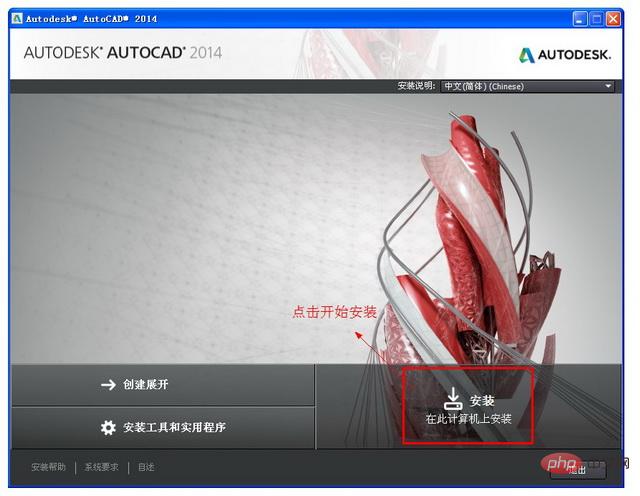
Étape 1 : Téléchargez la version d'installation en chinois simplifié d'AutoCAD2014 et décompressez le fichier
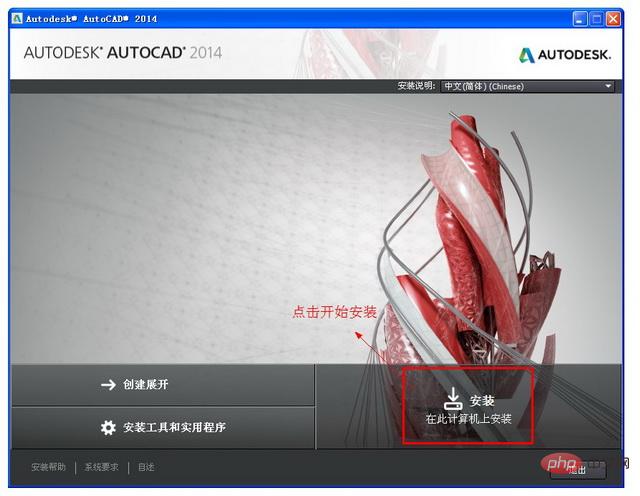
Étape 2 : Exécutez le programme d'installation CAD2014 32 bits (
Trouvez AutoCAD_2014 dans le fichier décompressé et ouvrez-le. Remarque : Certains internautes téléchargent d'autres versions et peuvent trouver setup.exe et double-cliquer dessus. )
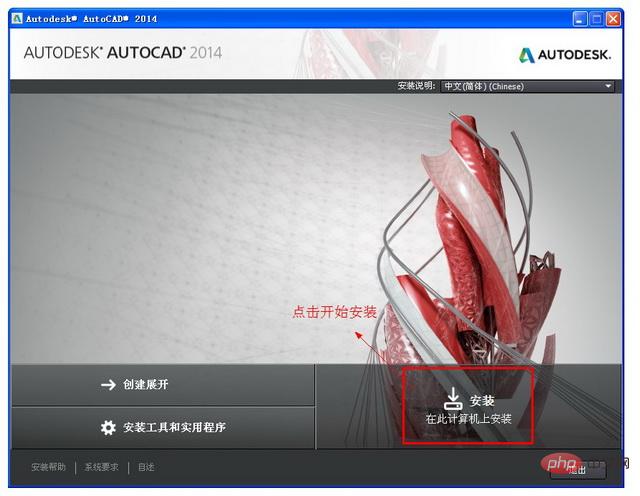
Étape 3 : Sélectionnez le disque de répertoire à décompresser pour la version chinoise 32 bits de CAD2014 (le chemin de décompression est personnellement recommandé pour être décompressé sur le lecteur D. Cliquez sur OK pour démarrer la décompression)
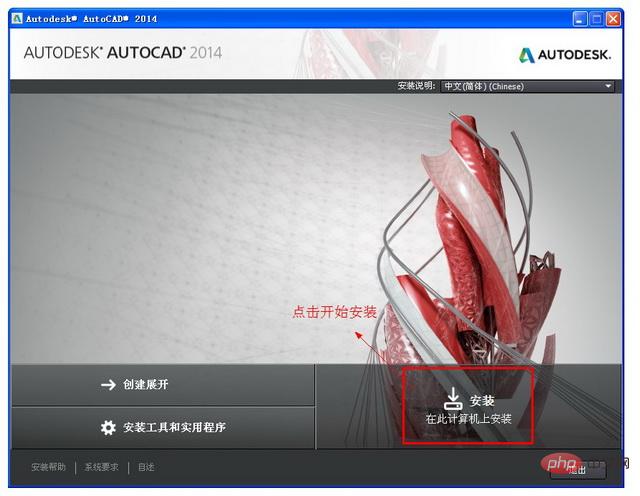
Étape 4 : Commencez à installer la version chinoise 32 bits de CAD2014 (cliquez sur Installer (Installer sur cet ordinateur)). Commencez à installer CAD2014, comme indiqué ci-dessous)
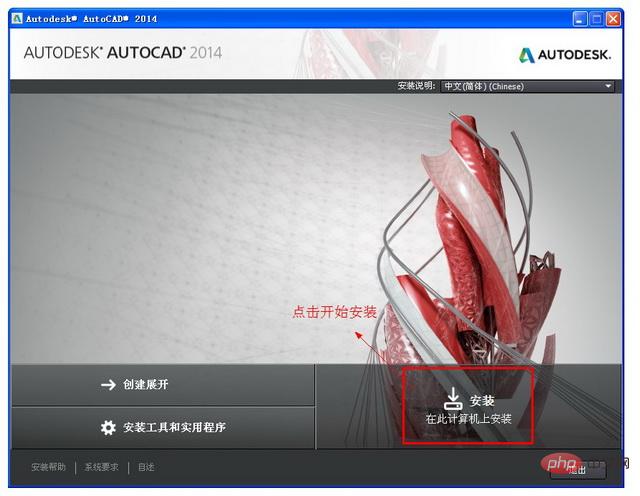
Étape 5 : Paramètres du contrat de licence de la version chinoise 32 bits de CAD2014 (dans Dans l'interface de l'accord, sélectionnez CHINE dans le pays ou la région, puis lisez attentivement l'accord. Après avoir lu l'accord, cochez la case J'accepte dans le coin inférieur droit, puis cliquez sur le bouton Suivant (comme indiqué ci-dessous)

Étape 6 : Configuration et saisie des informations sur le produit de la version chinoise 32 bits de CAD2014 (Sélectionnez Chinois simplifié pour la langue du produit ---- Type de licence autonome -- --Informations sur le produit J'ai mes informations sur le produit.
CAD2014 32 bits Le numéro de série de la version chinoise (666-69696969667-98989898400-45454545) peut être l'un de ces trois. -bit version chinoise est 001F1, comme indiqué ci-dessous)

Étape 7 : Plug-in version chinoise 32 bits CAD2014 et son répertoire d'installation (CAD2014 est livré avec des plug-ins, qui peuvent être installés selon vos préférences personnelles. Il est recommandé que son chemin d'installation soit le lecteur D. Après le réglage, cliquez sur Installer, comme indiqué ci-dessous)

.
Étape 8 : Installation de CAD2014 en cours (vous devez attendre quelques minutes, selon la vitesse de l'ordinateur)

Étape 9 : Terminez au préalable l'installation de CAD2014 (nous devons ensuite activer cad2014)

Étape 10 : Ouvrez CAD (Haha, retournez sur le bureau de l'ordinateur et trouvez le icône cad2014 générée par notre installation)

Étape 11 : Accepter le contrat de licence CAD2014 (dans la déclaration de confidentialité d'AUTODESK, nous sélectionnons J'accepte la confidentialité déclaration, puis cliquez sur le bouton J'accepte dans le coin inférieur droit) C'est tout)

Étape 13 : Entrez le code d'activation CAD2014 (le code d'activation Le code est dans la machine d'enregistrement. Nous allons maintenant commencer à obtenir le code d'activation. Voyez comment l'activer à l'étape suivante)

Étape 14 : Ouvrez la machine d'enregistrement CAD2014 (recherchez la machine d'enregistrement dans le dossier que nous avons extrait et double-cliquez pour l'ouvrir) xf-adsk32 en cours d'exécution)

Étape 15 : Obtenez le code d'activation et copiez le code d'activation (copiez le numéro de demande dans la case "Demande" Cliquez sur PatchGenerate pour obtenir le code d'activation CAD2014)
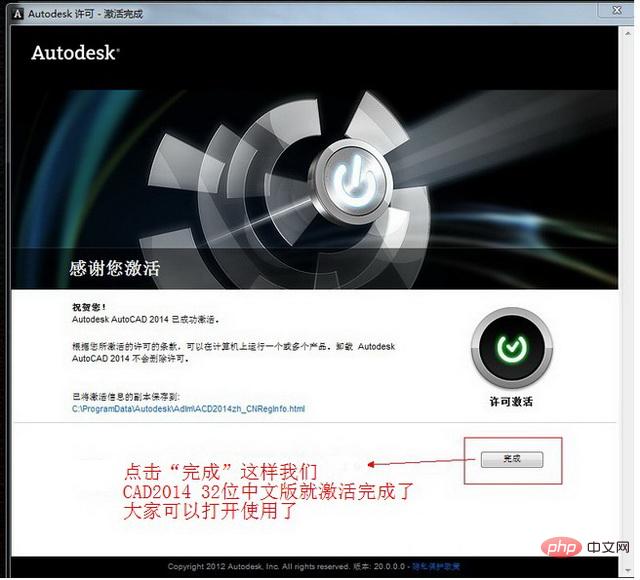
Étape 16 : Entrez le code d'activation CAD2014 (copiez le code d'activation obtenu dans la saisie du code d'activation Cliquez sur Suivant dans la case pour continuer)
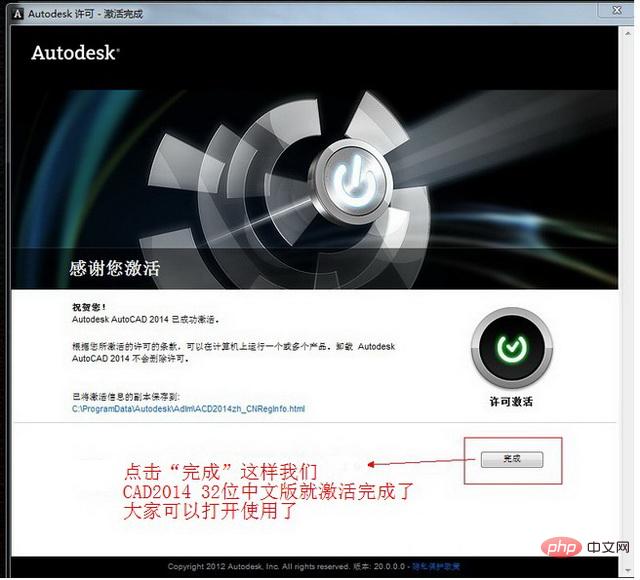
Étape 17 : Vous avez terminé ! Activation terminée. CAD2014 installé avec succès ! Commencez votre voyage cad2014
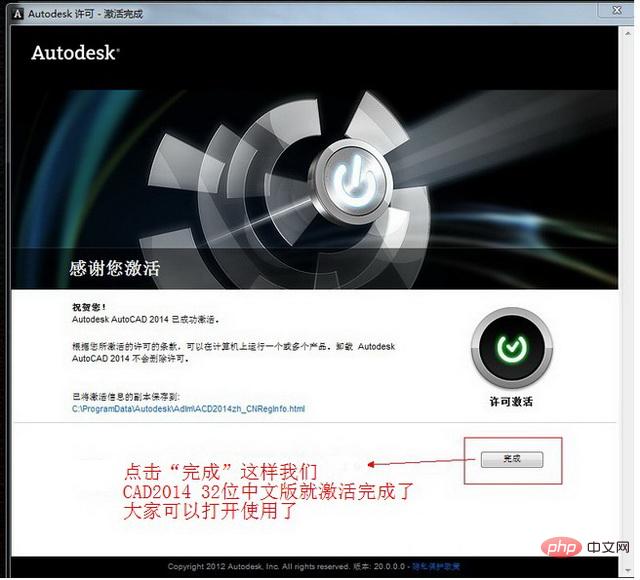
Ce qui précède est le contenu détaillé de. pour plus d'informations, suivez d'autres articles connexes sur le site Web de PHP en chinois!

